
Microsoftil, nagu enamikul tehnoloogiaettevõtetel, on oma pilveteenuses oma salvestusteenus - see on teenus, mis on selle käivitamisest alates muutunud vähemaks. Selleks, et proovida jõuda võimalikult paljude kasutajateni, pakkus Microsoft mitmeid võimalusi, kuidas laiendada vaba ruumi, mida ettevõte meile konto avamiseks pakub. Varsti pärast seda hakkas see seda Office 365-sse integreerima, et iga tellimust kasutanud kasutaja saaks pilves piiramatult ruumi nautida. Microsofti probleem tuli kui mõned kasutajad kuritarvitasid seda vaba ruumi, mis mõnikord ulatus kuni 70 TB-ni (70.000 XNUMX GB).
Siis oli see Microsoft piiramatu konto täielikult eemaldatud ja hakkas oma tasuta kontode ruumi vähendama kurva 5 GB võrra. Microsoft OneDrive'iga tuli natuke ja Dropboxi ja OneDrive'i kasutavaid kasutajaid oli juba palju, nii et kasutajad ei pööranud OneDrive'ile palju tähelepanu. Windows 10 pakub meile rea natuaalselt installitud rakendusi, millest mõnda me elus ei kasuta. Kui olete üks kasutajatest, kellel pole OneDrive'i kontot, ja soovite takistada Windows 10-l pidevalt selle seadistamist paluda, siis näitame teile, kuidas seda vältida.
Eemaldage OneDrive Windows 10-st
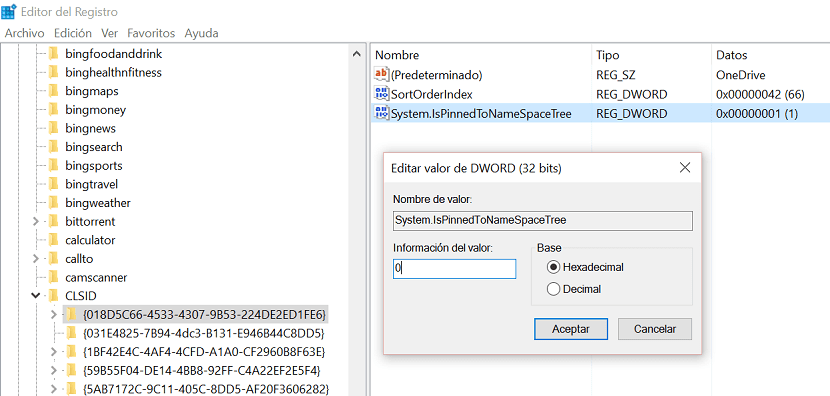
- Kõigepealt läheme Windowsi registrisse, tippides Regedit Cortana otsingukastis.
- Kui see on avatud, peame otsima HKEY_CLASSES_ROOT/CLSID/{018D5C66-4533-4307-9B53-224DE2ED1FE6} selleks kasutame redaktori otsingumootorit, kui me ei soovi minna kausta kaupa ja võtta igavesti
- Kui olete selles kaustas sees, klõpsake nuppu System.IsPinnedToNameSpaceTree ja muudame väärtuse väärtuseks 0 (null) ja klõpsame nuppu OK.
Muudatuste jõustumiseks peame lihtsalt oma arvuti taaskäivitama, et näha, kuidas mainitud Windows 10 sõnumid meie arvutist kadunud on.